Sublime Text编码
Sublime Text编码
编码(Coding)
优秀的编辑器使编码变的更加容易,所以Sublime Text提供了一系列功能以提高开发效率。
良好实践(Good Practices)
良好的代码应该是规范的,所以Google为每一门主流语言都设置了其代码规范(Code Style Guideline)。我自己通过下面的设置使以规范化自己的代码。
// 设置tab的大小为2
"tab_size": 2,
// 使用空格代替tab
"translate_tabs_to_spaces": true,
// 添加行宽标尺
"rulers": [80, 100],
// 显示空白字符
"draw_white_space": "all",
// 保存时自动去除行末空白
"trim_trailing_white_space_on_save": true,
// 保存时自动增加文件末尾换行
"ensure_newline_at_eof_on_save": true,代码段(Code Snippets)
Sublime Text支持代码段(Code Snippet),输入代码段名称后Tab即可生成代码段。
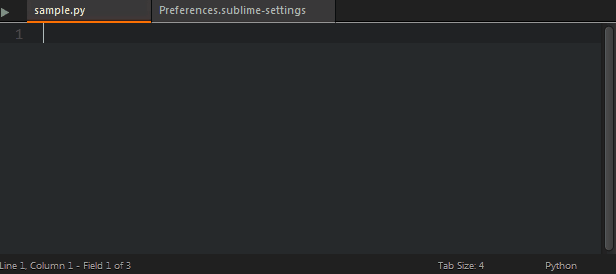
你可以通过Package Control安装第三方代码段,也可以自己创建代码段,参考这里。
格式化(Formatting)
Sublime Text基本的手动格式化操作包括:Ctrl + [向左缩进,Ctrl + ]向右缩进,此外Ctrl + Shift + V可以以当前缩进粘贴代码(非常实用)。
除了手动格式化,我们也可以通过安装插件实现自动缩进和智能对齐:
- HTMLBeautify:格式化HTML。
- AutoPEP8:格式化Python代码。
- Alignment:进行智能对齐。
自动完成(Auto Completion)
Sublime Text 支持一定的自动完成,按Tab自动补全。
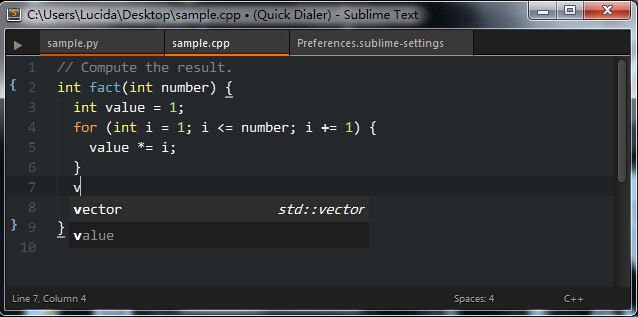
括号(Brackets)
编写代码时会碰到大量的括号,利用Ctrl + M可以快速的在起始括号和结尾括号间切换,Ctrl + Shift + M则可以快速选择括号间的内容,对于缩进型语言(例如Python)则可以使用Ctrl + Shift + J。
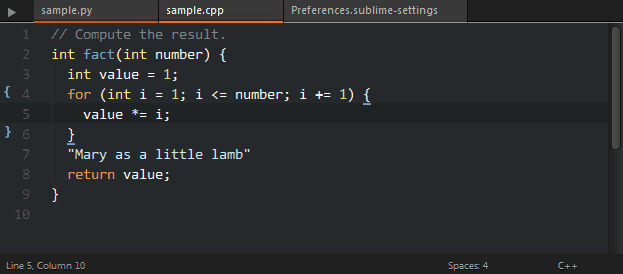
此外,我使用BracketHighlighter插件以高亮显示配对括号以及当前光标所在区域,效果如下:
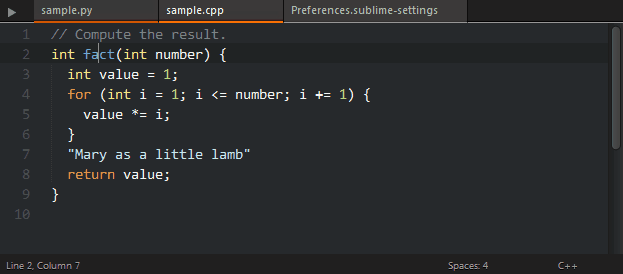
命令行(Command Line)
尽管提供了Python控制台,但Sublime Text的控制台仅支持单行输入,十分不方便,所以我使用SublimeREPL以进行一些编码实验(Experiments)。
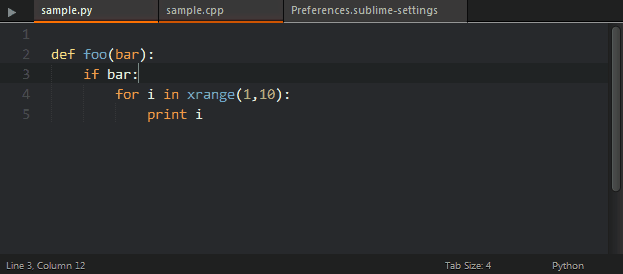
其它(Miscellaneous)
尽管我试图在本文包含尽可能多的Sublime Text实用技能,但受限于篇幅和我的个人经验,本文仍不免有所遗漏,欢迎在评论里指出本文的错误及遗漏。
下面是一些可能有用但我很少用到的功能:
- 宏(Macro):Sublime Text支持录制宏,但我在实际工作中并未发现宏有多大用处。
- 其它平台(Other Platforms):本文只介绍了Windows平台上Sublime Text的使用,不过Linux和OS X上Sublime Text的使用方式和Windows差别不大,只是在快捷键上有所差异,请参考Windows/Linux快捷键和OS X快捷键。
- 项目(Projects):Sublime Text支持简单的项目管理,但我一般只用到文件夹。
- Vim模式(Vintage):Sublime Text自带Vim模式。
- 构建(Build):通过配置,Sublime Text可以进行源码构建。
- 调试(Debug):通过安装插件,Sublime Text可以对代码进行调试。